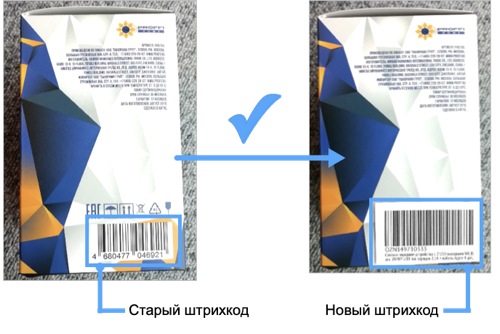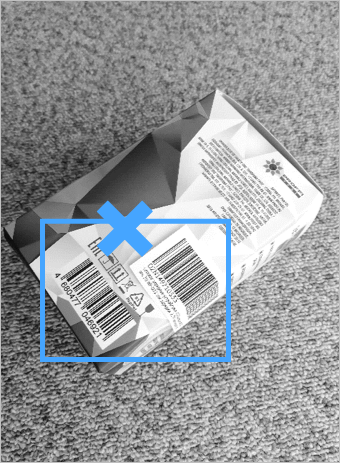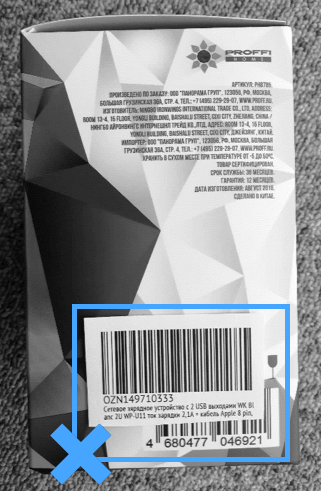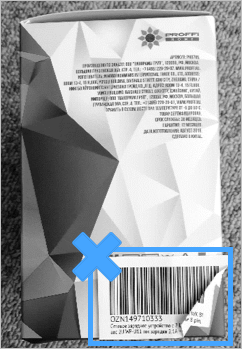Եթե վաճառում եք ապրանքներ FBO և FBS ձևաչափով, ապա Ձեզ անհրաժեշտ կլինեն բոլոր ապրանքների համար շտրիխ կոդեր: Դուք կարող եք օգտագործել՝
- արտադրողի կամ Ձեր շտրիխ կոդերը, եթե դրանք համապատասխանում են պահանջներին,
- Ozon-ի եզակի շտրիխ կոդերը՝ դրանք կարելի է ստեղծել անձնական հաշվում:
Պահանջները ձևաչափին #
Ozon ընդունում է շտրիխ կոդերը հետևյալ ձևաչափերով՝
- EAN-8,
- EAN-13,
- EAN-14 (GTIN-14),
- ISBN-10,
- ISBN-12,
- UPC-12,
- Code 39՝ կոդավորման համար թույլատրված են միայն սիմվոլները՝ մեծատառ լատինատառերը A-ից մինչև Z, թվերը 0-ից մինչև 9, հատուկ սիմվոլները՝ - . $ / + % և բացատը:
Data Matrix ECC 200 և GS1 DataBar ES ձևաչափերը այլևս չեն գործում:
Շտրիխ կոդի սկզբում մի ՛ նշեք տառերի կապակցություններ՝ BP, BX, BXDC, CB, CL, OZN, II, PL, PLDC, SC, SR, US: Համակարգը կարող է դրանք սխալ մշակել:
Ավելացման կանոնները #
- Մեկ վաճառողը չի կարող ավելացնել նույն շտրիխ կոդերը տարբեր ապրանքների համար:
- Երկու վաճառողներ կարող են ավելացնել նույն շտրիխ կոդը մեկ կամ մի քանի տարբեր ապրանքների համար, եթե դա արտադրողի շտրիխ կոդն է: Մենք խորհուրդ չենք տալիս այդպես անել, Ձեր ապրանքները կարող են շփոթվել մեկ այլ վաճառողի ապրանքների հետ: Եթե վաճառողն ուներ թերի ապրանքներ, դրանք կարող են համարվել Ձերը:
Ինչի՞ համար են պետք շտրիխ կոդերը #
FBO #
Պահեստում ապրանքներն ընդունվում են շտրիխ կոդերի միջոցով՝ դրանք սկանավորվում և համեմատվում են Ձեր անձնական հաշվում նշված շտրիխ կոդերի հետ: Առանց շտրիխ կոդերի ապրանքները չեն կարող ավելացվել առաքման հայտերում:
Եթե ապրանքի և Ձեր անձնական հաշվի շտրիխ կոդերը չեն համընկնում, ապրանքը չի ընդունվի պահեստում, և անհրաժեշտ կլինի այն հետ վերցնել: Որպեսզի ապրանքները վերամշակվեն պահեստում, դրանցից յուրաքանչյուրը պետք է ունենա եզակի շտրիխ կոդ։
FBS #
Վերադարձի ծախսերը կփոխհատուցվեն միայն շտրիխ կոդով ապրանքների համար:
realFBS #
realFBS աշխատանքի ժամանակ շտրիխ կոդ ավելացնելը պարտադիր չէ: Մենք առաջարկում ենք ամեն դեպքում ավելացնել շտրիխ կոդ այն դեպքերի համար, երբ ցանկանաք անցնել FBO, FBS կամ միավորել մի քանի ձևաչափեր:
Շտրիխ կոդերի ավելացում և ստուգում #
Նշե՛ք կամ ստեղծե՛ք շտրիխ կոդերը ապրանքները բեռնելիս անձնական հաշվում կամ XLS-ֆայլում:
Եթե ապրանքը արդեն բեռնված է անձնական հաշվում, ապա կարող եք ավելացնել դրա համար նոր շտրիխ կոդ անձնական հաշվում կամ XLS-ֆայլում:
Մի ապրանքը կարող է ունենալ ոչ ավելի, քան 100 շտրիխ կոդ:
Երբ նշեք շտրիխ կոդերը, դրանք ենթակա կլինեն մոդերացիայի: Ստուգումը կտևի մինչև 3 աշխատանքային օր:
Շտրիխ կոդերի համար կիրառվում է գունային ցուցիչ՝
- սև՝ շտրիխ կոդը հաջողությամբ անցել է մոդերացիան, ապրանքը պատրաստ է վաճառքի,
- մոխրագույն՝ շտրիխ կոդը մոդերացվում է,
- կարմիր՝ շտրիխ կոդը չի կարող օգտագործվել, քանի որ այն արդեն նշված է մեկ այլ ապրանքի կամ մեկ այլ վաճառողի նույն ապրանքի համար:
Տեսնելու համար, թե ինչու շտրիխ կոդը չի անցել մոդերացիան՝
-
Товары → Список товаров («Ապրանքներ» → «Ապրանքների ցանկ») կամ Товары → Обновить штрихкоды («Ապրանքներ» → «Թարմացնել շտրիխ կոդերը») բաժնում կուրսորը տեղափոխե՛ք շտրիխ կոդի համարի վրա,
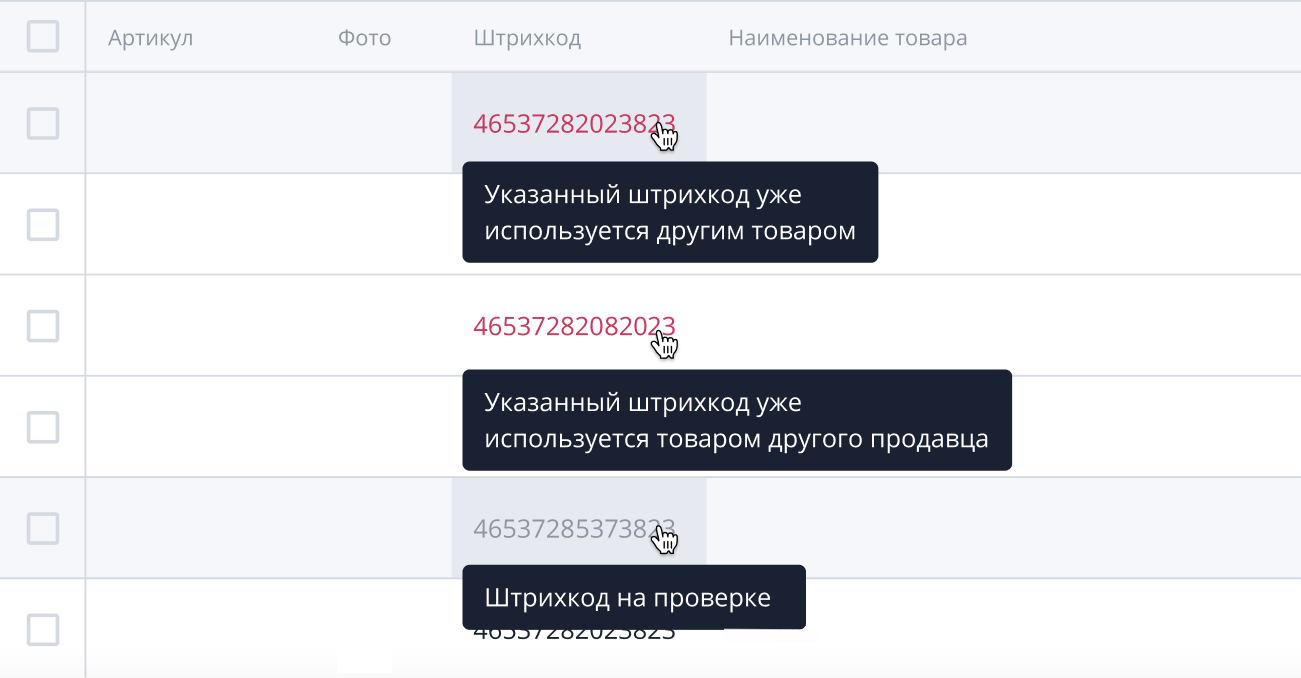
-
Товары → Обновить штрихкоды («Ապրանքներ» → «Թարմացնել շտրիխ կոդերը») էջում անցե՛ք С ошибками («Սխալներով») ներդիր՝ պատճառը նշված է «Սխալի նկարագրություն» դաշտում:

Ավելացնել շտրիխ կոդեր անձնական հաշվում #
Որպեսզի կարողանանք Ձեզ փոխհատուցել կորցրած վերադարձի արժեքը, FBS-ի հետ աշխատելիս խնդրում ենք ավելացնել շտրիխ կոդը՝ նախքան ընդունման կետ առաքելը:
Եթե ցանկանում եք ստեղծել շտրիխ կոդեր բոլոր ապրանքների համար, որտեղ այն նշված չէ՝
-
Товары → Обновить штрихкоды → Без штрихкода («Ապրանքներ» → «Թարմացնել շտրիխ կոդերը» → «Առանց շտրիխ կոդի») ներդիրում սեղմե՛ք Сгенерировать для всех («Գեներացնել բոլորի համար»):

-
Հաստատե՛ք, որ ցանկանում եք ստեղծել շտրիխ կոդեր բոլոր ապրանքների համար, որոնք այն չունեն:
Եթե ուզում եք ավելացնել կամ ստեղծել շտրիխ կոդեր առանձին ապրանքների համար՝
-
Անցե՛ք Товары → Список товаров («Ապրանքներ» → «Ապրանքների ցանկ») կամ Товары → Обновить штрихкоды («Ապրանքներ» → «Թարմացնել շտրիխ կոդերը») էջ:
-
Штрихкод («Շտրիխ կոդ») սյունակում սեղմե՛ք Добавить («Ավելացնել»): Եթե նշված է շտրիխ կոդը, ապա սեղմե՛ք դրա վրա:
Կբացվի ապրանքի շտրիխ կոդերի ցանկ: Սեղմե՛ք Добавить штрихкод («Ավելացնել շտրիխ կոդ»):

-
Գրե՛ք շտրիխ կոդը ձեռքով և սեղմե՛ք
 կամ ստեղծե՛ք եզակի շտրիխ կոդ՝ սեղմե՛ք Сгенерировать(«Գեներացնել»): Անհրաժեշտության դեպքում ավելացրե՛ք մի քանի շտրիխ կոդեր:
կամ ստեղծե՛ք եզակի շտրիխ կոդ՝ սեղմե՛ք Сгенерировать(«Գեներացնել»): Անհրաժեշտության դեպքում ավելացրե՛ք մի քանի շտրիխ կոդեր: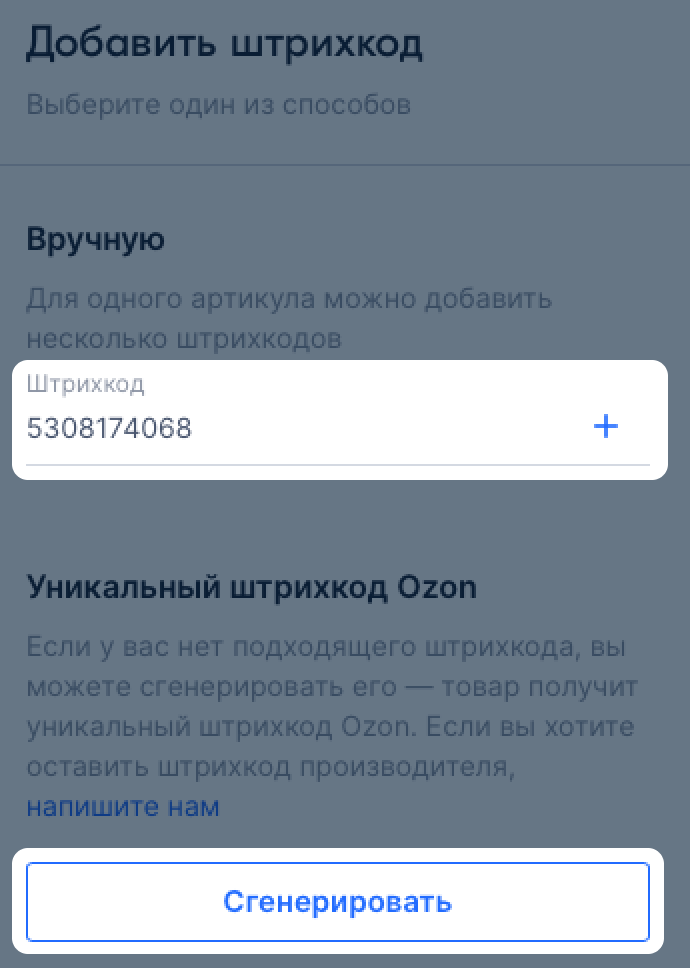
-
Добавить штрихкод («Ավելացնել շտրիխ կոդ») պատուհանում ստուգե՛ք գրված շտրիխ կոդերը և սեղմե՛ք Сохранить («Պահպանել»):
Բեռնել շտրիխ կոդերը XLS-ֆայլում #
- Товары → Обновить штрихкоды («Ապրանքներ» → «Թարմացնել շտրիխ կոդերը») էջում սեղմե՛ք Скачать в XLS («Ներբեռնել XLS») և բացե՛ք բեռնված ֆայլը:
- Сгенерировать штрихкод («Գեներացնել շտրիխ կոդ») դաշտում նշե՛ք «այո» կամ գրե՛ք շտրիխ կոդը Ввести штрихкод вручную («Գրել շտրիխ կոդը ձեռքով») դաշտում: Եթե ուզում եք մի ապրանքի համար ավելացնել մի քանի շտրիխ կոդեր, ապա պատճենե՛ք և դրե՛ք ապրանքի տողում: Ամեն տողում մեկ շտրիխկոդ:
- Անձնական հաշվում սեղմե՛ք Загрузить штрихкоды («Բեռնել շտրիխ կոդերը») և բեռնե՛ք լրացված ֆայլը:
Եթե բեռնված շտրիխ կոդերում կան սխալներ, ապա դրանք կտեսնեք «Սխալներ» սյունակում:
- Товары → История обновлений → Штрихкоды («Ապրանքներ» → «Թարմացումների պատմություն» → «Շտրիխ կոդեր») էջում՝ գտե՛ք շտրիխ կոդերով ֆայլը, որը բեռնել եք, սեղմե՛ք
 և ընտրե՛ք Скачать(«Ներբեռնել»):
և ընտրե՛ք Скачать(«Ներբեռնել»): - Товары → Обновить штрихкоды («Ապրանքներ» → «Թարմացնել շտրիխ կոդերը») էջում սեղմե՛ք Скачать в XLS («Ներբեռնել XLS »):
Եթե շտրիխ կոդերը ճիշտ են բեռնված, պատճենե՛ք և սոսնձե՛ք դրանք ապրանքների վրա:
Շտրիխ կոդերի ստեղծում #
Համակարգը յուրաքանչյուր ապրանքի համար գեներացնում է եզակի շտրիխ կոդ: Շտրիխ կոդը բաղկացած է «OZN» սիմվոլներից և Ozon SKU ID ապրանքի նույնացուցիչից:
Շտրիխ կոդերի գեներացումը որոշ ժամանակ է պահանջում: «OZNXXXXXXXXXX» արժեքը ավարտելուց հետո փոխարինվում է գեներացված թվերով: Օրինակ, Ozon SKU ID՝ 1234567891: Համակարգը գեներացնում է OZN1234567891 շտրիխկոդը:
Եթե արտադրողի կողմից շտրիխ կոդը արդեն դրված է փաթեթավորման վրա, ապա կարիք չկա սոսնձել ևս մեկը Ձեր անձնական հաշվից: Բացառություն՝ ապրանքը փաթեթավորված է պղպջակավոր թաղանթի կամ պլաստիկ տոպրակի մեջ:
Ապրանքի շտրիխ կոդերի ցանկ #
Անցե՛ք Товары → Список товаров («Ապրանքներ» → «Ապրանքների ցանկ») կամ Товары → Обновить штрихкоды («Ապրանքներ» → «Թարմացնել շտրիխ կոդերը») էջ և սեղմե՛ք շտրիխ կոդի վրա: Կբացվի այդ ապրանքի համար շտրիխ կոդերի ցանկ: Շտրիխ կոդերը խմբավորված են ըստ կարգավիճակի՝
- На проверке («Ստուգման մեջ»)՝ դեռ չեն անցել մոդերացիան,
- Действующие («Գործող»)՝ հաջողությամբ անցել են մոդերացիան և պատրաստ են վաճառքի,
- Непринятые («Չընդունվածներ»)՝ չի կարելի օգտագործել ապրանքների վաճառքի համար:
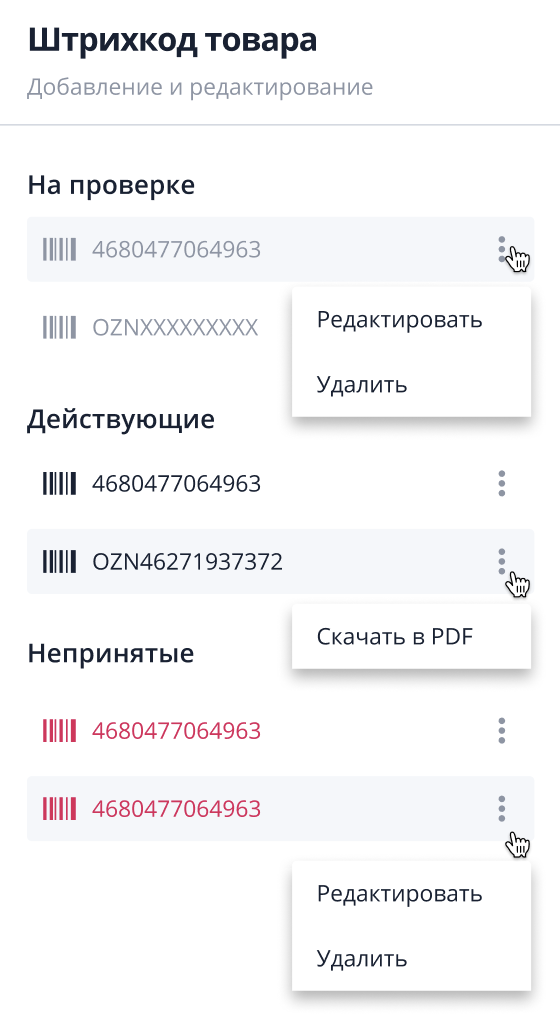
Ջնջել և փոփոխել շտրիխ կոդը #
Գործող շտրիխ կոդը չի կարելի խմբագրել և ջնջել, եթե ապրանքը վաճառվել է FBO ձևաչափով, և նրա մնացորդներն ավարտվել են ավելի շուտ, քան 6 ամիս առաջ:
Չի կարելի խմբագրել շտրիխ կոդերը, որոնք ստեղծվել են ավտոմատ կերպով: Այդպիսի շտրիխ կոդի օրինակ՝ OZN32322342:
Չընդունված շտրիխ կոդերը կամ ստուգման մեջ գտնվող շտրիխ կոդերը կարելի է խմբագրել կամ ջնջել ցանկացած պահի՝
- Անցե՛ք Товары → Обновить штрихкоды («Ապրանքներ → Թարմացնել շտրիխ կոդերը») կամ Товары → Список товаров («Ապրանքներ → Ապրանքների ցանկ») էջ:
- Գտե՛ք ապրանքը և սեղմե՛ք դրա շտրիխ կոդի վրա:
- Շտրիխ կոդից աջ սեղմե՛ք
 և ընտրե՛ք գործողությունը:
և ընտրե՛ք գործողությունը:
Երկու շտրիխ կոդերը տեղերով փոխել #
Շտրիխ կոդը տեղափոխելու համար՝
- Առաջին ապրանքի համար մուտքագրե՛ք կամայական ժամանակավոր շտրիխ կոդ և պահպանե՛ք այն:
- Երկրորդ ապրանքի համար մուտքագրե՛ք այն շտրիխ կոդը, որը նախկինում կար առաջինի վրա և պահպանե՛ք այն:
- Առաջին ապրանքի համար մուտքագրե՛ք այն շտրիխ կոդը, որը նախկինում կար երկրորդի վրա և պահպանե՛ք այն:
Օրինակ՝ թեյնիկի համար մուտքագրել եք H123456 շտրիխ կոդը, իսկ սառնարանի համար՝ CH789012:
Դրանք տեղերով փոխելու համար թեյնիկի համար մուտքագրե՛ք ցանկացած շտրիխ կոդ, օրինակ՝ 1234567AB և պահպանե՛ք այն։ Դրանից հետո նշե՛ք H123456 շտրիխ կոդը սառնարանի համար, իսկ CH789012՝ թեյնիկի համար։
Մի՛ մոռացեք տպել նոր շտրիխ կոդերը և դրանք կպցնել ապրանքների վրա մինչև առաքումը:
Տպել և սոսնձել շտրիխ կոդերը #
Եթե Ձեր անձնական հաշվում միացված են մի քանի գործող շտրիխ կոդեր, ապա պահեստում Ձեր ապրանքները կընդունեն դրանցից յուրաքանչյուրով:
Տպված շտրիխ կոդի վրա կլինի՝
- Ձեր կողմից նշված կամ Ozon-ի ստեղծած կոդը,
- ապրանքի անվանումը կամ ապրանքի այլընտրանքային անվանումը, եթե դիրքը «Ապրանքներ մեծերի համար» կատեգորիայից է:
Ներբեռնել շտրիխ կոդերը #
-
Товары → Список товаров («Ապրանքներ» → «Ապրանքների ցանկ») էջի ապրանքի տողում սեղմե՛ք
 և ընտրե՛ք Скачать штрихкод в PDF («Ներբեռնել շտրիխ կոդը PDF-ով»):
և ընտրե՛ք Скачать штрихкод в PDF («Ներբեռնել շտրիխ կոդը PDF-ով»):
-
Ընտրե՛ք տպող սարքի տեսակը՝
- Տպիչ՝ շտրիխ կոդերի տպման համար՝ համակարգը կհարմարեցնի շտրիխ կոդերի չափսերը ժապավենտի վրա տպելու համար:
- Գրասենյակային տպիչ՝ նշե՛ք քանակը և չափը: Չափը կախված է թղթի ձևաչափից, գործարանային շտրիխ կոդից և հենց ապրանքից:

-
Սեղմե՛ք Скачать в PDF («Ներբեռնել PDF-ով»): Պատրաստի շտրիխ կոդերը պետք է սոսնձել յուաքանչյուր ապրանքի վրա: Եթե տպել եք շտրիխ կոդերը սովորական տպիչով, նախապես կտրե՛ք դրանք:
Սոսնձել շտրիխ կոդերը #
Պատրաստման ընթացքում յուրաքանչյուր ապրանքի վրա սոսնձե՛ք շտրիխ կոդ: Որոշ ապրանքներ նախապես պահանջում են լրացուցիչ փաթեթավորում:
Ավելին՝ փաթեթավորման պահանջների մասին
Եթե ապրանքը փոքր է, և շտրիխ կոդը դրանից մեծ է, փաթեթը լրացուցիչ փաթեթավորե՛ք: Առաքման փաթեթավորման վրա լոգիստիկ պիտակով շտրիխ կոդ մի՛ դրեք:
Շտրիխ կոդը պետք է լինի տեսանելի տեղում և չծածկի ապրանքի պիտանելիության ժամկետները և նկարագրությունը: Ապրանքի վրա պետք է տեսանելի լինի միայն մեկ շտրիխ կոդ: Եթե սոսնձեք նոր շտրիխ կոդ, այն պետք է ամբողջությամբ ծածկի հինը և ճիշտ կարդացվի, օրինակ, չպետք է ճմռթված լինի:
Սոսնձե՛ք նոր շտրիխ կոդ, եթե՝
- ապրանքը ստեղծելիս չեք նշել շտրիխ կոդ, այլ ավելացրել եք այն ավելի ուշ: Ընդ որում, ապրանքն արդեն ուներ ինչ-որ շտրիխ կոդ՝ Ձեր կամ արտադրողի:
- նշել եք շտրիխ կոդը, հետո փոխել եք այն։
Բոլոր դեպքերում ապրանքի շտրիխ կոդը պետք է համապատասխանի առաքման պահին անձնական հաշվի շտրիխ կոդին:
Օրինակներ #
Ինչո՞վ են տարբերվում շտրիխ կոդը, արտիկուլը և Ozon ID-ն #
| Ի՞նչ է սա | Պահանջներ | Ո՞վ է ստեղծում | Ե՞րբ է ստեղծվում | Որտե՞ղ կարելի է տեսնել | |
|---|---|---|---|---|---|
| Շտրիխ կոդ | Կոդ է, որով ապրանքը ընդունում են Ozon-ի պահեստ և FBS-ով փոխհատուցվում են կորցված վերադարձների արժեքները: | Ozon-ում տարբեր ապրանքների մեջ եզակի է: Տարբեր վաճառողների մոտ մեկ ապրանքի համար կարող են լինել նույն շտրիխ կոդերը: Համապատասխանում է ձևաչափերից մեկին: |
Դուք | ապրանքի բեռնման ժամանակ կամ ստեղծելուց հետո, մինչև ընդունման կետ առաքելը: | Անձնական հաշվում անցեք Товары → Список товаров («Ապրանքներ → Ապրանքների ցանկ») էջ և գտեք ապրանքը ընդահնուր ցանկից: Անհրաժեշտ արժեքը նշված է Штрихкод («Շտրիխ կոդ») սյունակում:
|
| Արտիկուլ | Ձեր բազայում ապրանքի նույնացուցիչ: | Եզակի է Ձեր ապրանքների մեջ: | Դուք | ապրանքի բեռնման ժամանակ: | Անձնական հաշվում անցեք Товары → Список товаров ժամանակ էջ և գտեք ապրանքը ընդհանուր ցանկից: Անհրաժեշտ արժեքը նշված է Артикул («Արտիկուլ») սյունակում:
|
| Ozon ID | Ozon-ի համակարգում ապրանքի նույնացուցիչ: | Ozon-ի բոլոր ապրանքների մեջ եզակի է: Ինչ տեսակներ են լինում՝ 1. FBO Ozon SKU ID՝ ապրանքի նույնացուցիչ, որը վաճառվում է Ozon-ի պահեստից: 2. FBS Ozon SKU ID՝ ապրանքի նույնացուցիչ, որը վաճառվում է Ձեր պահեստից: |
Ozon | ապրանքի բեռնման ժամանակ: | Способ 1 («Եղանակ 1») Անցեք Аналитика → Отчёты («Վերլուծություն» → «Հաշվետվություններ») էջ, ձախ կողմի վահանակում ընտրեք Товары («Ապրանքներ») բաժինը: Սեղմեք Скачать («Ներբեռնել»), բացեք ֆայլը և ապրանքի տողում նայեք արժեքը FBO Ozon SKU ID (« FBO Ozon SKU ID») կամ FBS Ozon SKU ID («FBS Ozon SKU ID») սյունակում: Способ 2 («Եղանակ 2») Անձնական հաշվում անցեք FBO → Заявки на поставку (« FBO → Առաքման հայտեր») էջ և սեղմեք հայտի համարի վրա: Արժեքը տեսեք Ozon ID («Ozon ID») սյունակում: 
Способ 3 («Եղանակ 3») Բացեք ապրանքի քարտը Ozon-ում և տեսեք ապրանքի կոդը վերևի աջ անկյունում՝ նրա անվանման տակ: Եթե Доставка («Առաքում») բլոկում նշված է՝ • Доставка со склада Ozon («Առաքում Ozon-ի պահեստից»)՝ դա FBO Ozon SKU ID-ն է, • Доставка со склада продавца («Առաքում վաճառողի պահեստից»)՝ FBS Ozon SKU ID: |